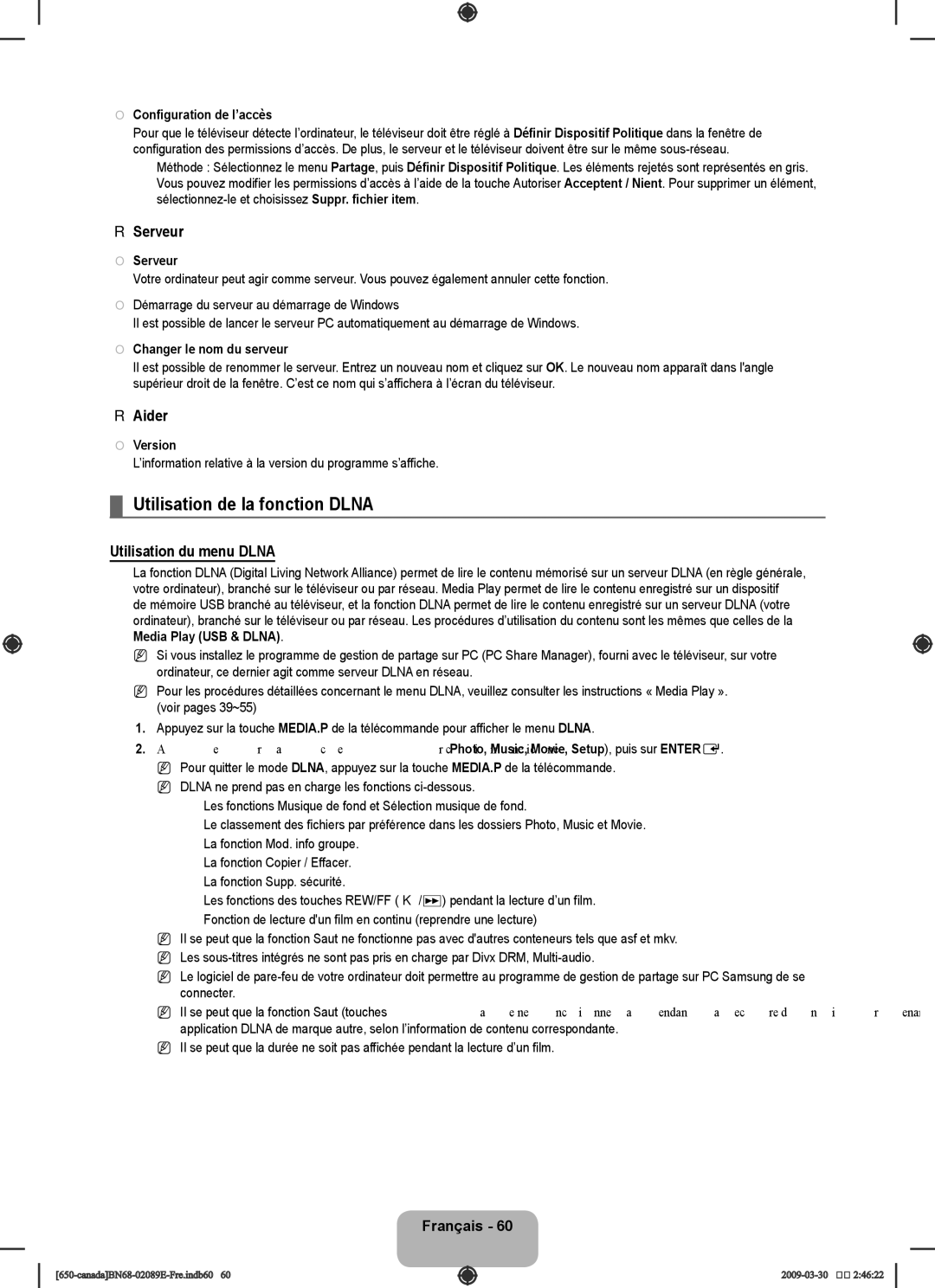■Configuration de l’accès
Pour que le téléviseur détecte l’ordinateur, le téléviseur doit être réglé à Définir Dispositif Politique dans la fenêtre de configuration des permissions d’accès. De plus, le serveur et le téléviseur doivent être sur le même
●Méthode : Sélectionnez le menu Partage, puis Définir Dispositif Politique. Les éléments rejetés sont représentés en gris. Vous pouvez modifier les permissions d’accès à l’aide de la touche Autoriser Acceptent / Nient. Pour supprimer un élément,
❑Serveur
■Serveur
Votre ordinateur peut agir comme serveur. Vous pouvez également annuler cette fonction.
■Démarrage du serveur au démarrage de Windows
Il est possible de lancer le serveur PC automatiquement au démarrage de Windows.
■Changer le nom du serveur
Il est possible de renommer le serveur. Entrez un nouveau nom et cliquez sur OK. Le nouveau nom apparaît dans l'angle supérieur droit de la fenêtre. C’est ce nom qui s’affichera à l’écran du téléviseur.
❑Aider
■Version
L’information relative à la version du programme s’affiche.
¦Utilisation de la fonction DLNA
Utilisation du menu DLNA
La fonction DLNA (Digital Living Network Alliance) permet de lire le contenu mémorisé sur un serveur DLNA (en règle générale, votre ordinateur), branché sur le téléviseur ou par réseau. Media Play permet de lire le contenu enregistré sur un dispositif
de mémoire USB branché au téléviseur, et la fonction DLNA permet de lire le contenu enregistré sur un serveur DLNA (votre ordinateur), branché sur le téléviseur ou par réseau. Les procédures d’utilisation du contenu sont les mêmes que celles de la Media Play (USB & DLNA).
NSi vous installez le programme de gestion de partage sur PC (PC Share Manager), fourni avec le téléviseur, sur votre ordinateur, ce dernier agit comme serveur DLNA en réseau.
NPour les procédures détaillées concernant le menu DLNA, veuillez consulter les instructions « Media Play ». (voir pages 39~55)
1.Appuyez sur la touche MEDIA.P de la télécommande pour afficher le menu DLNA.
2.Appuyez sur la touche ◄ ou ► pour choisir une icône (Photo, Music, Movie, Setup), puis sur ENTERE. N Pour quitter le mode DLNA, appuyez sur la touche MEDIA.P de la télécommande.
N DLNA ne prend pas en charge les fonctions
Les fonctions Musique de fond et Sélection musique de fond.
Le classement des fichiers par préférence dans les dossiers Photo, Music et Movie.
La fonction Mod. info groupe.
La fonction Copier / Effacer.
La fonction Supp. sécurité.
Les fonctions des touches REW/FF (π/µ) pendant la lecture d’un film.
Fonction de lecture d'un film en continu (reprendre une lecture)
NIl se peut que la fonction Saut ne fonctionne pas avec d'autres conteneurs tels que asf et mkv. N Les
N Le logiciel de
N Il se peut que la fonction Saut (touches ◄/►) ou Pause ne fonctionne pas pendant la lecture d’un film provenant d’une application DLNA de marque autre, selon l’information de contenu correspondante.
N Il se peut que la durée ne soit pas affichée pendant la lecture d’un film.